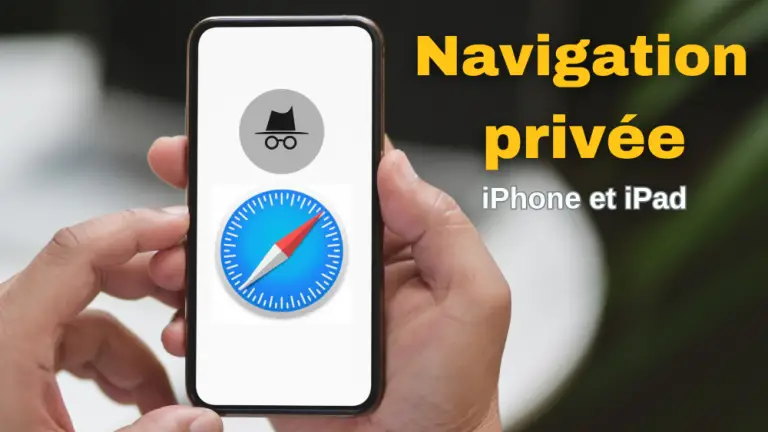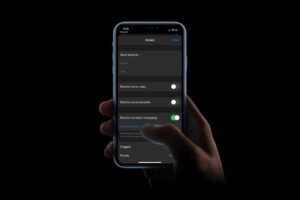Comment installer des raccourcis tiers sur iPhone et iPad
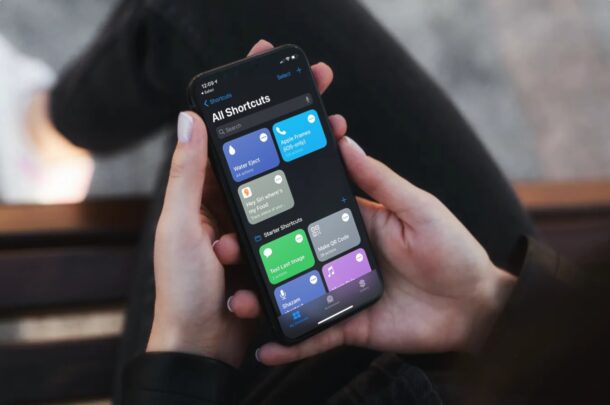
Avez-vous profité de l'application Raccourcis intégrée sur iPhone et iPad pour effectuer des tâches automatisées ou personnaliser votre écran d'accueil avec des icônes d'applications personnalisées? Dans ce cas, vous avez peut-être déjà une idée sur la façon de créer des raccourcis personnalisés, mais vous pouvez également essayer des raccourcis personnalisés que d'autres utilisateurs ont également créés.
L'application Raccourcis préinstallée sur les appareils iOS et iPadOS s'est avérée incroyablement utile, surtout récemment avec la sortie d'iOS et d'iPadOS 14. Il y a tellement de choses que les utilisateurs d'iPhone et d'iPad peuvent faire maintenant avec l'application Raccourcis, depuis le lancement applications, à la planification de messages, à la création d'icônes personnalisées pour vos applications. Bien que les utilisateurs aient accès à un ensemble de raccourcis suggérés, ils ne se limitent pas à les utiliser seuls. En fait, les raccourcis tiers créés par la communauté peuvent également être installés sur votre appareil.
Cela ouvre la porte à une pléthore de raccourcis personnalisés et les possibilités sont pratiquement infinies. Intéressé à les vérifier? Dans cet article, nous allons couvrir l'installation de raccourcis tiers sur votre iPhone ou iPad.
Comment autoriser les raccourcis non approuvés / tiers sur iPhone et iPad
Par défaut, votre iPhone ou iPad ne vous permettra pas d'installer des raccourcis tiers. Vous devrez modifier les paramètres pour cela. Suivez simplement les étapes ci-dessous pour savoir comment procéder.
- Rendez-vous sur "Paramètres" depuis l'écran d'accueil de votre iPhone ou iPad.

- Dans le menu des paramètres, faites défiler vers le bas et appuyez sur «Raccourcis» pour continuer.
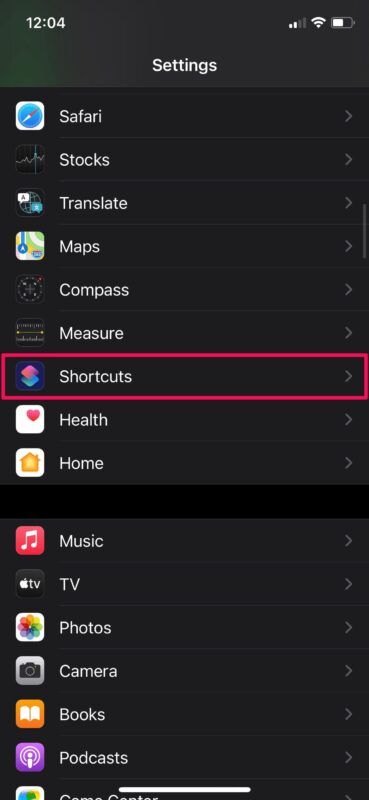
- Ici, vous trouverez le paramètre pour les raccourcis non approuvés. Appuyez une fois sur la bascule pour activer ces raccourcis.
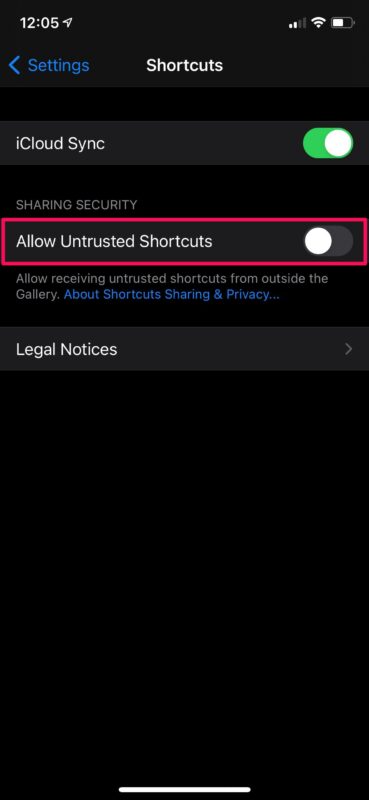
- Lorsque vous êtes invité à confirmer, choisissez «Autoriser». Vous serez peut-être invité à saisir le code d'accès de votre appareil.
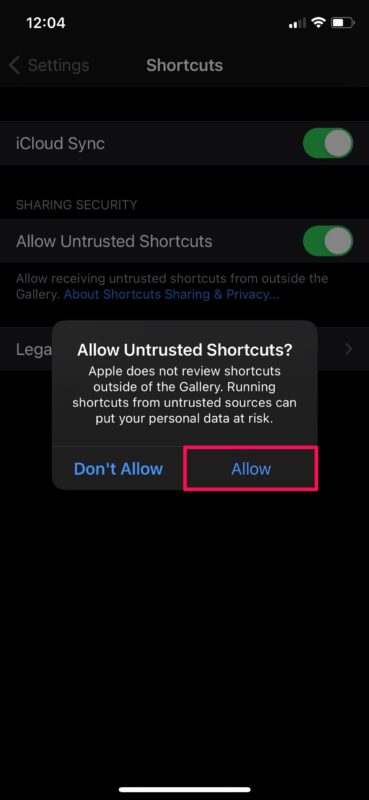
- Ensuite, vous aurez besoin d'une source pour trouver et installer des raccourcis tiers. Galerie de raccourcis dispose d'une grande variété de raccourcis iOS et iPadOS. Rendez-vous sur le site Web et appuyez sur le raccourci que vous souhaitez installer.
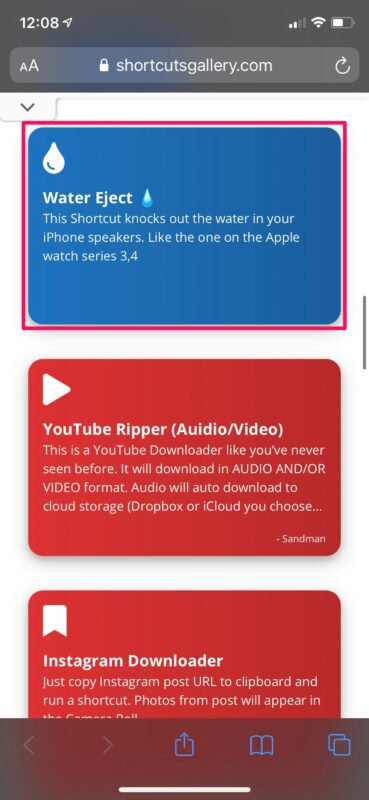
- Ensuite, appuyez sur "Obtenir un raccourci" pour commencer le processus d'installation.
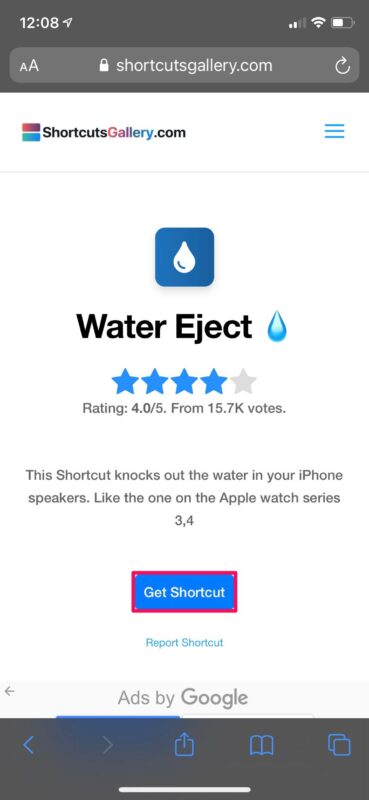
- Cela lancera l'application Raccourcis sur votre appareil et affichera toutes les actions pour ce raccourci particulier. Maintenant, faites simplement défiler vers le bas.
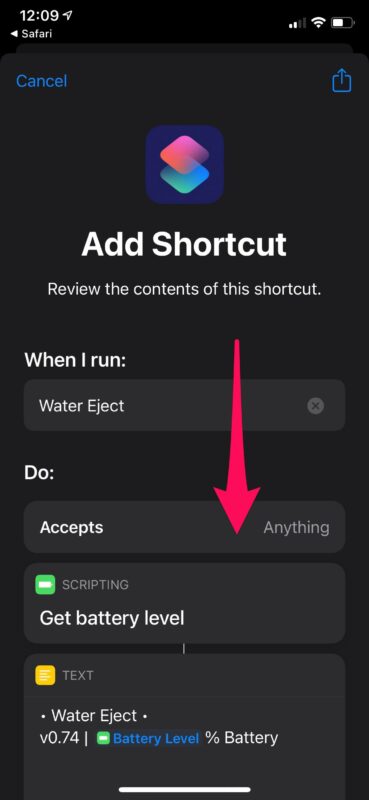
- Maintenant, appuyez sur "Ajouter un raccourci non approuvé" et vous êtes prêt à partir. Il apparaîtra maintenant dans la section «Mes raccourcis» avec les autres raccourcis.
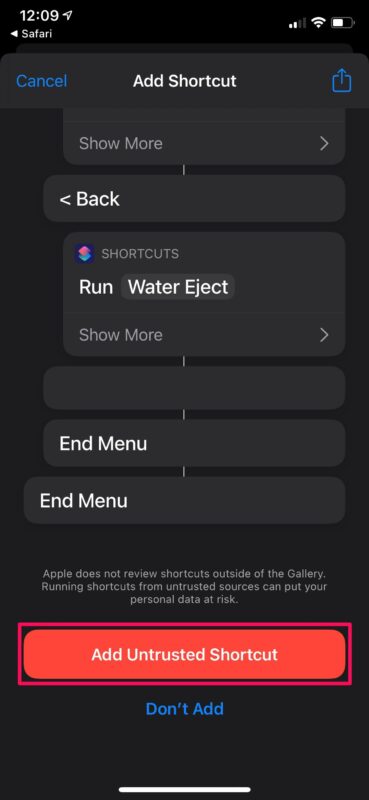
C'est à peu près tout ce qu'il y a à faire. Désormais, votre appareil est entièrement capable d'installer des raccourcis non fiables et vous savez également où les trouver.
Il est important de noter qu'Apple n'examine pas les raccourcis en dehors de la section Galerie de l'application Raccourcis. Si vous exécutez un raccourci tiers non approuvé sur votre iPhone ou iPad, n'oubliez pas que vous le faites à vos propres risques, vous voudrez donc au moins faire confiance à la source du raccourci, ou parcourir le raccourci pour vous assurer qu'il ne fait rien que vous ne voulez pas qu'il fasse.
Raccourcis non approuvés provenant de sources tierces élargit considérablement la sélection de raccourcis auxquels les utilisateurs ont accès. Si vous êtes le genre de personne qui n'a pas le temps de créer des raccourcis personnalisés ou si vous trouvez l'ensemble du processus trop compliqué, télécharger des raccourcis créés par d'autres utilisateurs pourrait être la meilleure option.
Avez-vous trop de raccourcis installés sur votre appareil iOS / iPadOS? Dans ce cas, vous voudrez peut-être savoir comment organiser tous vos raccourcis et les trier proprement dans différents dossiers, ce qui pourrait faciliter la recherche d'un raccourci spécifique à long terme, en particulier si vous en avez un certain nombre.
Nous espérons que vous avez pu installer votre premier raccourci tiers sur votre iPhone ou iPad sans aucun problème. Combien de raccourcis non fiables avez-vous installés jusqu'à présent? Avez-vous réussi à trouver d'autres sources de raccourcis tiers? Partagez vos pensées, opinions et expériences dans la section commentaires!